如何对主板进行除尘
服务器维护之除尘篇

引言概述:服务器维护是保障服务器稳定运行的关键步骤之一。
除尘是服务器维护中不可或缺的环节,它有助于减少尘埃对服务器内部组件的堆积,改善空气流通和散热效果,同时延长服务器的使用寿命。
本文将从清除机箱尘埃、清洗散热器、检查风扇状态、保持环境干燥、定期维护五个大点进行详细阐述。
正文内容:一、清除机箱尘埃1.打开机箱盖,用吸尘器轻轻吸尘,注意不要触碰到内部组件,防止静电损坏。
2.使用压缩空气罐或空气喷洒器将难以清除的细小尘埃冲掉。
3.使用软毛刷将顽固的尘埃清扫出来。
4.检查风扇和散热器上的尘埃,用刷子或棉签进行清理。
5.注意清理电源和电线周围的尘埃,确保电源正常工作。
二、清洗散热器1.将散热器取下,用压缩空气罐将尘埃吹掉。
2.使用软毛刷清理散热器的表面。
3.用洗涤液和温水混合,用软刷蘸取洗涤液轻轻刷洗散热器。
4.用干净的温水冲洗干净散热器,确保没有洗涤液残留。
5.待散热器完全干燥后,重新安装到服务器上。
三、检查风扇状态1.检查风扇是否正常运转,是否有异常噪音。
2.用软毛刷清理风扇叶片上的尘埃。
3.检查风扇是否松动或损坏,如果有问题需要及时更换。
4.确保风扇通风口畅通,没有被堵塞的尘埃。
四、保持环境干燥1.避免将服务器放置在潮湿的环境中,以免湿气对内部组件造成损害。
2.使用除湿器或空调设备来控制室内湿度。
3.防止水或其他液体溅入服务器内部,确保操作环境的干燥和安全。
五、定期维护1.制定服务器维护计划,确保定期进行除尘和清洗工作。
2.根据服务器使用情况和工作环境的不同,制定合适的维护周期。
3.记录维护的时间和结果,用于后续的维护参考。
4.定期检查服务器内部硬件的运行情况和性能,及时发现并解决问题。
5.定期检查机箱和电线是否有磨损或老化,及时更换。
总结:除尘是服务器维护中至关重要的一环。
通过清除机箱尘埃、清洗散热器、检查风扇状态、保持环境干燥、定期维护,可以提高服务器的稳定性和可靠性,延长服务器的使用寿命。
同时,养成定期维护的好习惯,有助于及时发现和解决潜在的问题,保障服务器的正常运行。
电脑除尘要求
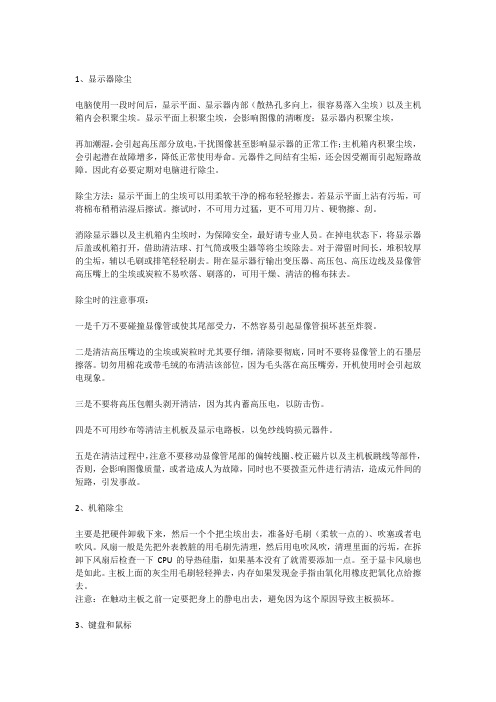
1、显示器除尘电脑使用一段时间后,显示平面、显示器内部(散热孔多向上,很容易落入尘埃)以及主机箱内会积聚尘埃。
显示平面上积聚尘埃,会影响图像的清晰度;显示器内积聚尘埃,再加潮湿,会引起高压部分放电,干扰图像甚至影响显示器的正常工作;主机箱内积聚尘埃,会引起潜在故障增多,降低正常使用寿命。
元器件之间结有尘垢,还会因受潮而引起短路故障。
因此有必要定期对电脑进行除尘。
除尘方法:显示平面上的尘埃可以用柔软干净的棉布轻轻擦去。
若显示平面上沾有污垢,可将棉布稍稍沾湿后擦试。
擦试时,不可用力过猛,更不可用刀片、硬物擦、刮。
消除显示器以及主机箱内尘埃时,为保障安全,最好请专业人员。
在掉电状态下,将显示器后盖或机箱打开,借助清洁球、打气筒或吸尘器等将尘埃除去。
对于滞留时间长,堆积较厚的尘垢,辅以毛刷或排笔轻轻刷去。
附在显示器行输出变压器、高压包、高压边线及显像管高压嘴上的尘埃或炭粒不易吹落、刷落的,可用干燥、清洁的棉布抹去。
除尘时的注意事项:一是千万不要碰撞显像管或使其尾部受力,不然容易引起显像管损坏甚至炸裂。
二是清洁高压嘴边的尘埃或炭粒时尤其要仔细,清除要彻底,同时不要将显像管上的石墨层擦落。
切勿用棉花或带毛绒的布清洁该部位,因为毛头落在高压嘴旁,开机使用时会引起放电现象。
三是不要将高压包帽头剥开清洁,因为其内蓄高压电,以防击伤。
四是不可用纱布等清洁主机板及显示电路板,以免纱线钩损元器件。
五是在清洁过程中,注意不要移动显像管尾部的偏转线圈、校正磁片以及主机板跳线等部件,否则,会影响图像质量,或者造成人为故障,同时也不要拨歪元件进行清洁,造成元件间的短路,引发事故。
2、机箱除尘主要是把硬件卸载下来,然后一个个把尘埃出去,准备好毛刷(柔软一点的)、吹塞或者电吹风。
风扇一般是先把外表教脏的用毛刷先清理,然后用电吹风吹,清理里面的污垢,在拆卸下风扇后检查一下CPU的导热硅脂,如果基本没有了就需要添加一点。
至于显卡风扇也是如此。
浅谈服务器的除尘(一)

浅谈服务器的除尘(一)引言概述:服务器在长时间运行中,会积累大量的灰尘和污垢,这些灰尘和污垢会造成服务器散热不良、硬件损坏等问题。
因此,对服务器进行定期的除尘是非常必要的。
本文将从准备工作、除尘方式、注意事项、案例分析和常见问题等五个大点展开,对服务器的除尘进行探讨。
正文:一、准备工作1. 关闭服务器:在进行除尘之前,务必先关闭服务器,以免发生电击或硬件损坏的情况。
2. 断开电源:除尘前应先切断服务器的电源,确保安全操作。
3. 准备除尘工具:选购一些专业的除尘工具,如吹气球、除尘剂、刷子等。
二、除尘方式1. 使用吹气球除尘:将吹气球对准服务器内部的各个角落,用气流尽可能将灰尘吹走。
注意避开重要的电路板和硬件部件。
2. 使用除尘剂喷雾:适用于一些难以吹走的细小灰尘,将除尘剂喷在需要清洁的部位,等待一段时间后再擦拭干净。
3. 刷子清洁:使用专业的软刷或静电刷,清理主板上的灰尘,注意轻柔避免刮伤电路。
三、注意事项1. 防静电措施:在进行除尘操作时,切记要做好防静电措施,如穿戴静电手环、使用防静电垫等,以免静电对服务器产生影响。
2. 轻拆轻装:除尘过程中,避免过度拆卸或装配服务器组件,以防止不必要的损坏。
3. 定期维护:为了保持服务器的良好工作状态,应定期进行除尘操作,建议每季度或半年进行一次。
四、案例分析1. 散热不良:长时间积累的灰尘会阻碍空气流动,导致服务器散热不良,从而引发硬件过热甚至烧毁的危险。
2. 硬件损坏:灰尘中的细微颗粒会侵蚀电路板和硬件部件,导致其工作不稳定甚至损坏。
3. 安全隐患:灰尘堆积会增加服务器的短路和火灾的风险,对数据安全造成严重威胁。
五、常见问题1. 除尘周期:除尘的频率因服务器使用环境而异,常规办公环境一般建议每半年进行一次,但若服务器放置在灰尘较多的环境中,可适当缩短除尘周期。
2. 除尘工具选择:根据服务器的特点,选择合适的除尘工具,如小型服务器可使用吹气球和刷子,而大型服务器可采用专业的除尘机器。
台式电脑灰尘怎么清理
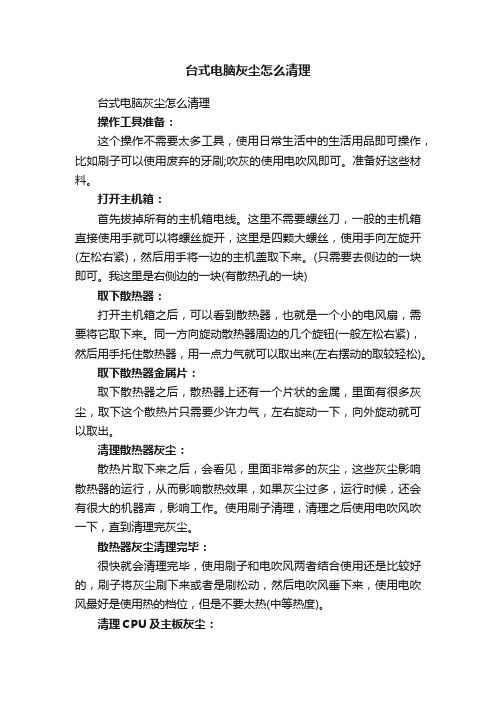
台式电脑灰尘怎么清理台式电脑灰尘怎么清理操作工具准备:这个操作不需要太多工具,使用日常生活中的生活用品即可操作,比如刷子可以使用废弃的牙刷;吹灰的使用电吹风即可。
准备好这些材料。
打开主机箱:首先拔掉所有的主机箱电线。
这里不需要螺丝刀,一般的主机箱直接使用手就可以将螺丝旋开,这里是四颗大螺丝,使用手向左旋开(左松右紧),然后用手将一边的主机盖取下来。
(只需要去侧边的一块即可。
我这里是右侧边的一块(有散热孔的一块)取下散热器:打开主机箱之后,可以看到散热器,也就是一个小的电风扇,需要将它取下来。
同一方向旋动散热器周边的几个旋钮(一般左松右紧),然后用手托住散热器,用一点力气就可以取出来(左右摆动的取较轻松)。
取下散热器金属片:取下散热器之后,散热器上还有一个片状的金属,里面有很多灰尘,取下这个散热片只需要少许力气,左右旋动一下,向外旋动就可以取出。
清理散热器灰尘:散热片取下来之后,会看见,里面非常多的灰尘,这些灰尘影响散热器的运行,从而影响散热效果,如果灰尘过多,运行时候,还会有很大的机器声,影响工作。
使用刷子清理,清理之后使用电吹风吹一下,直到清理完灰尘。
散热器灰尘清理完毕:很快就会清理完毕,使用刷子和电吹风两者结合使用还是比较好的,刷子将灰尘刷下来或者是刷松动,然后电吹风垂下来,使用电吹风最好是使用热的档位,但是不要太热(中等热度)。
清理CPU及主板灰尘:灰尘主要集中在散热器上,但是主板和CPU上的灰尘还是很多的,使用刷子将大部分灰尘刷下来或者是刷松动,然后使用电吹风吹(中等热度的档位较好),直到主板以及CPU清理干净为止。
清理干净CPU及主板:清理之后,要达到CPU光亮,主板上的灰尘较少,这样才算完成,清理完成之后,就可以安装散热器了。
在cpu上涂上导热硅脂。
电脑主机除尘流程及注意事项1
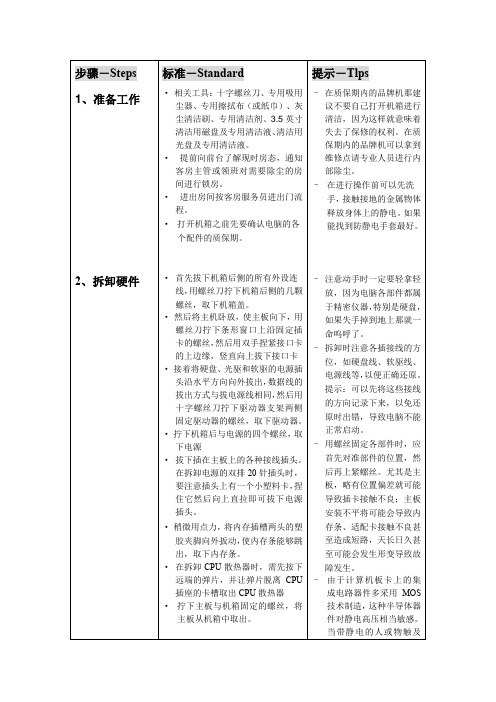
步骤-Steps 1、准备工作2、拆卸硬件标准-Standard·相关工具:十字螺丝刀、专用吸用尘器、专用擦拭布(或纸巾)、灰尘清洁刷、专用清洁剂、3.5英寸清洁用磁盘及专用清洁液、清洁用光盘及专用清洁液。
·提前向前台了解现时房态,通知客房主管或领班对需要除尘的房间进行锁房。
·进出房间按客房服务员进出门流程。
·打开机箱之前先要确认电脑的各个配件的质保期。
·首先拔下机箱后侧的所有外设连线,用螺丝刀拧下机箱后侧的几颗螺丝,取下机箱盖。
·然后将主机卧放,使主板向下,用螺丝刀拧下条形窗口上沿固定插卡的螺丝,然后用双手捏紧接口卡的上边缘,竖直向上拔下接口卡·接着将硬盘、光驱和软驱的电源插头沿水平方向向外拔出,数据线的拔出方式与拔电源线相同,然后用十字螺丝刀拧下驱动器支架两侧固定驱动器的螺丝,取下驱动器。
·拧下机箱后与电源的四个螺丝,取下电源·拔下插在主板上的各种接线插头。
在拆卸电源的双排20针插头时,要注意插头上有一个小塑料卡,捏住它然后向上直拉即可拔下电源插头。
·稍微用点力,将内存插槽两头的塑胶夹脚向外扳动,使内存条能够跳出,取下内存条。
·在拆卸CPU散热器时,需先按下远端的弹片,并让弹片脱离CPU插座的卡槽取出CPU散热器·拧下主板与机箱固定的螺丝,将主板从机箱中取出。
提示-Tlps–在质保期内的品牌机那建议不要自己打开机箱进行清洁,因为这样就意味着失去了保修的权利。
在质保期内的品牌机可以拿到维修点请专业人员进行内部除尘。
–在进行操作前可以先洗手,接触接地的金属物体释放身体上的静电。
如果能找到防静电手套最好。
–注意动手时一定要轻拿轻放,因为电脑各部件都属于精密仪器,特别是硬盘,如果失手掉到地上那就一命呜呼了。
–拆卸时注意各插接线的方位,如硬盘线、软驱线、电源线等,以便正确还原。
提示:可以先将这些接线的方向记录下来,以免还原时出错,导致电脑不能正常启动。
如何进行电脑主机除尘及板卡维护

PC维护:如何进行电脑主机除尘及板卡维护计算机是高精密的设备,除了要正确地使用之外,日常的维护保养也是十分重要的。
长期的维修工作表明,大量的故障都是由于缺乏日常维护或者维护方法不当造成的。
下面介绍计算机常用的维护工具、维护注意事项、主机箱内各部分连线的拆除、机箱内部除尘及板卡的常规维护方法。
1.维护工具电脑维护不需要很复杂的工具,一般的除尘维护只需要准备十字螺丝刀、平口螺丝刀、油漆刷(或者油画笔,普通毛笔容易脱毛,不宜使用)就可以了,如果要清洗软驱、光驱内部,还需要准备镜头拭纸、电吹风、无水乙醇(分析纯)、脱脂棉球、钟表起子(一套)、镊子、吹气球(皮老虎)、回形针、钟表油(或缝纫机油)、黄油。
如还需要进一步维修,再准备一只尖嘴钳、一只试电笔和一只万用表。
2.维护注意事项(1)有些原装和品牌电脑不允许用户自己打开机箱,如擅自打开机箱可能会失去一些由厂商提供的保修权利,请用户特别注意。
(2)各部件要轻拿轻放,尤其是硬盘,摔一下就会要了它的命。
(3)拆卸时注意各插接线的方位,如硬盘线、软驱线、电源线等,以便正确还原。
(4)用螺丝固定各部件时,应首先对准部件的位置,然后再上紧螺丝。
尤其是主板,略有位置偏差就可能导致插卡接触不良;主板安装不平可能会导致内存条、适配卡接触不良甚至造成短路,天长日久甚至可能会发生形变,导致故障发生。
(5)由于计算机板卡上的集成电路器件多采用MOS技术制造,这种半导体器件对静电高压相当敏感。
当带静电的人或物触及这些器件后,就会产生静电释放,而释放的静电高压将损坏这些器件。
日常生活中静电是无处不在的,例如当你在脱一些化纤衣服时有可能听到声响或看到闪光,此时的静电至少在5kV以上,足以损坏计算机的元器件,因此维护电脑时要特别注意静电防护。
在拆卸维护电脑之前必须做到以下各点:--断开所有电源。
--在打开机箱之前,双手应该触摸一下金属接地物(如暖气管),释放身上的静电。
拿主板和插卡时,应尽量拿卡的边缘,不要用手接触板卡的集成电路。
台式电脑如何除尘
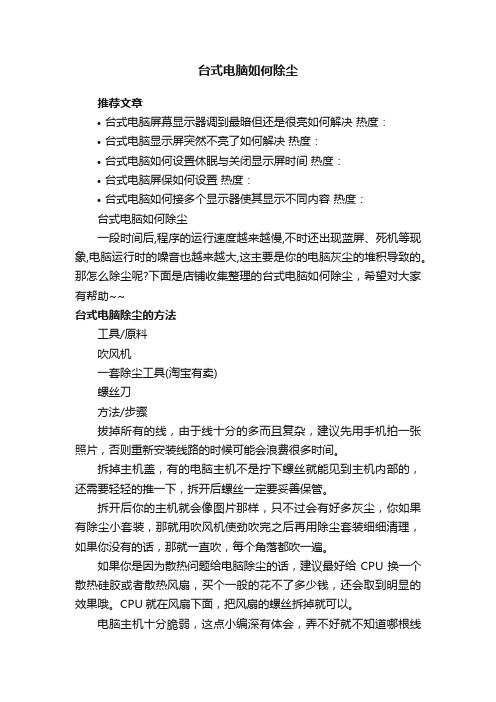
台式电脑如何除尘
推荐文章
•台式电脑屏幕显示器调到最暗但还是很亮如何解决热度:
•台式电脑显示屏突然不亮了如何解决热度:
•台式电脑如何设置休眠与关闭显示屏时间热度:
•台式电脑屏保如何设置热度:
•台式电脑如何接多个显示器使其显示不同内容热度:
台式电脑如何除尘
一段时间后,程序的运行速度越来越慢,不时还出现蓝屏、死机等现象,电脑运行时的噪音也越来越大,这主要是你的电脑灰尘的堆积导致的。
那怎么除尘呢?下面是店铺收集整理的台式电脑如何除尘,希望对大家有帮助~~
台式电脑除尘的方法
工具/原料
吹风机
一套除尘工具(淘宝有卖)
螺丝刀
方法/步骤
拔掉所有的线,由于线十分的多而且复杂,建议先用手机拍一张照片,否则重新安装线路的时候可能会浪费很多时间。
拆掉主机盖,有的电脑主机不是拧下螺丝就能见到主机内部的,还需要轻轻的推一下,拆开后螺丝一定要妥善保管。
拆开后你的主机就会像图片那样,只不过会有好多灰尘,你如果有除尘小套装,那就用吹风机使劲吹完之后再用除尘套装细细清理,如果你没有的话,那就一直吹,每个角落都吹一遍。
如果你是因为散热问题给电脑除尘的话,建议最好给CPU换一个散热硅胶或者散热风扇,买个一般的花不了多少钱,还会取到明显的效果哦。
CPU就在风扇下面,把风扇的螺丝拆掉就可以。
电脑主机十分脆弱,这点小编深有体会,弄不好就不知道哪根线
断了或者稍微进了点水什么的,一定要小心小心再小心。
电脑除尘策划

电脑除尘策划随着电脑使用时间的增长,电脑内部会积累大量灰尘,影响电脑性能和寿命。
因此,制定一套科学的电脑除尘策划显得尤其重要。
本文将详细介绍如何制定一套高效的电脑除尘策划。
一、定期清理电脑外部1.1 清洁电脑表面:使用专用电脑清洁布或者软毛刷轻轻擦拭电脑表面,避免灰尘积累。
1.2 清洁键盘和鼠标:使用清洁剂喷洒在键盘和鼠标表面,然后用干净的布擦拭,确保键盘和鼠标干净。
1.3 清理散热孔:使用专用吹风机或者气罐吹除电脑散热孔内的灰尘,保持电脑散热效果良好。
二、定期清理电脑内部2.1 拆卸电脑外壳:根据电脑型号和使用频率,定期拆卸电脑外壳,清理内部灰尘。
2.2 清理风扇和散热器:使用刷子或者软毛刷清理风扇和散热器表面的灰尘,确保散热效果良好。
2.3 清理内部组件:小心清理内存条、显卡和主板等内部组件上的灰尘,避免影响电脑性能。
三、使用专业除尘工具3.1 吸尘器:选择适合电脑除尘的小功率吸尘器,轻轻吸除电脑内部灰尘。
3.2 气罐:使用压缩气罐喷射气体清洁电脑内部,避免灰尘残留。
3.3 除尘球:使用除尘球清洁电脑键盘和鼠标等细小部件,有效去除灰尘。
四、保持电脑周围环境清洁4.1 定期清洁办公桌面:保持办公桌面整洁,避免灰尘进入电脑内部。
4.2 避免吸烟:禁止在电脑周围吸烟,避免烟尘进入电脑内部。
4.3 定期更换空气滤芯:保持室内空气清新,减少灰尘对电脑的影响。
五、定期检查电脑硬件5.1 检查电脑散热器:定期检查电脑散热器是否正常运转,确保电脑散热效果良好。
5.2 检查硬盘温度:定期检查硬盘温度,避免过热对硬件造成损坏。
5.3 检查电脑风扇:定期检查电脑风扇是否正常运转,确保电脑内部通风畅通。
通过以上五个方面的电脑除尘策划,可以有效延长电脑的使用寿命,提高电脑性能,保持电脑稳定运行。
希翼大家能够重视电脑除尘工作,定期清理电脑,让电脑始终保持最佳状态。
